Bagaimana cara menambahkan dan mengatur equalizer suara di Windows 10?
Diterbitkan: 2021-06-22Jika Anda ingin menikmati suara berkualitas tinggi saat mendengarkan musik, menonton film, bermain game, atau menggunakan program audio di komputer Windows 10 Anda, menambahkan dan menyiapkan equalizer suara sangat penting.
Equalizer suara dapat membantu Anda meningkatkan suara di PC Windows baik Anda menggunakan headphone atau speaker. Oleh karena itu, mengetahui cara menambahkan equalizer suara Windows 10 sangat penting, jadi kami telah menyusun panduan ini untuk Anda.
Apakah Anda ingin mempelajari cara mengatur equalizer suara di Windows 10 atau cara menambahkan equalizer suara Windows 10, Anda akan menemukan semua jawaban yang Anda butuhkan dalam panduan ini.
Apa Equalizer Suara Terbaik untuk Windows 10?
Sebelum Anda dapat menyesuaikan pengaturan equalizer suara pada PC Windows 10 Anda, Anda harus memiliki aplikasi equalizer suara yang baik yang berfungsi di komputer Anda. Banyak equalizer suara luar biasa yang kompatibel dengan Windows 10, tetapi inilah equalizer suara terbaik untuk Anda:
(Catatan: Anda harus memperbarui semua driver audio di komputer Windows Anda untuk menggunakan equalizer suara dengan lancar).
1. Equalizer Windows Default
Equalizer Windows default adalah opsi yang dapat diterima jika Anda tidak ingin menginstal equalizer suara pihak ketiga di komputer Windows 10 Anda. Itu tidak memiliki fitur unik, tetapi dapat memenuhi kebutuhan audio Anda dalam banyak kasus.
2. Equalizer APO
Equalizer APO adalah equalizer suara gratis yang dapat disesuaikan untuk Windows 10 dengan semua fitur yang Anda inginkan untuk dimiliki oleh equalizer suara Anda. Sesuai dengan namanya, ia menggunakan sistem operasi Audio Processing Object (APO), yang tidak kompatibel dengan API audio seperti ASIO atau WASAPI.
Beberapa fitur unik Equalizer APO termasuk jumlah filter yang tidak terbatas, dukungan untuk suara surround 3D, penggunaan multi-saluran, dan beberapa profil khusus (untuk speaker, headphone, dan sebagainya) dengan dampak yang sangat rendah pada CPU komputer.
Sayangnya, ini tidak memiliki antarmuka pengguna grafis (atau GUI), yang menyiratkan bahwa Anda harus mengedit filter menggunakan file TXT. Itu seharusnya tidak menjadi tantangan karena banyak GUI pihak ketiga yang andal dapat melakukan pekerjaan itu.
3. Equalizer Pro
Equalizer Pro memiliki antarmuka pengguna yang ramah, bersih, dan tidak berantakan yang membuatnya nyaman digunakan. Ini fitur equalizer sepuluh-band, yang jauh lebih sedikit daripada yang ditawarkan kebanyakan equalizer suara lainnya. Namun, equalizer sepuluh band masih berguna untuk mengatur kualitas suara.
Equalizer Pro juga memiliki 20 preset, kemampuan untuk membuat dan menyimpan profil equalizer khusus, peningkatan bass di seluruh sistem, dan kontrol volume preamp, memungkinkan Anda untuk menyesuaikan atau men-tweak band secara individual untuk memperkuat nada rendah. Equalizer tidak gratis tetapi dilengkapi dengan uji coba 7 hari gratis.
4. Viper4Windows
Viper4Windows adalah equalizer suara open-source yang kompatibel dengan Windows 10. Anda juga akan merasa berguna jika Anda menggunakan versi Windows yang lebih lama, seperti Windows Vista, Windows 7, dan Windows 8.1. Dengan equalizer suara ini, Anda dapat menyesuaikan pengaturan dengan menyesuaikan ukuran ruangan, peningkatan bass, kontrol distorsi, dan pengaturan gema.
Viper4Windows adalah equalizer 18-band dengan band yang berkisar dari -120dB hingga 13dB. Seperti kebanyakan equalizer suara lainnya untuk Windows 10, ini memungkinkan Anda untuk menyesuaikan profil Anda atau memilih dari preset yang tersedia di platform.
5. FXSound
Aplikasi FXSound tidak hanya berfungsi sebagai equalizer suara yang luar biasa, tetapi juga sebagai prosesor audio waktu nyata. Equalizer memiliki 10 band dan frekuensi mulai dari 110Hz hingga 15KHz.
Fitur lain dari equalizer suara FXSound adalah slider yang dapat disesuaikan, suasana, pemrosesan suara surround 3D, peningkatan dinamis, dan peningkatan bass. Ini juga memiliki profil bawaan, seperti rap, rock alternatif, musik country, techno, dan banyak lagi. FXSound tidak gratis tetapi menawarkan uji coba 7 hari gratis.
6. Pisang Pengisi Suara
Voicemeeter Banana bekerja lebih seperti mixer – Anda akan merasa lebih berguna jika Anda sering berurusan dengan mikrofon. Mixer audio canggih ini akan membantu Anda jika Anda ingin mengoptimalkan suara Anda untuk merekam atau streaming audio langsung.
Voicemeeter Banana juga memungkinkan Anda untuk menyempurnakan input dan output audio. Ini berfungsi dengan baik sebagai pengganti mikrofon di PC Windows 10 Anda. Menariknya, perangkat lunak ini adalah perangkat donasi, yang berarti Anda dapat memilih untuk membayar berapa pun jumlahnya atau tidak membayar sama sekali.
7. Boom3D
Boom3D adalah equalizer suara yang bekerja pada Windows 10 dan macOS. Ini sempurna jika Anda kebanyakan menghubungkan headphone ke komputer Windows 10 Anda untuk mendengarkan audio Anda. Tanpa perangkat keras atau penguat tambahan, Boom3D dapat membantu mengubah output audio Anda menjadi suara surround 3D.
Equalizer suara Boom3D memiliki 31 band dan beberapa preset yang dapat Anda pilih, tergantung pada apa yang lebih menarik bagi Anda.
8. EQ Audio Equalizer
Semua equalizer suara lain yang telah kami ulas dalam panduan ini adalah file .EXE yang dapat Anda unduh, instal, dan jalankan di komputer Windows 10 Anda. Namun, EQ Audio Equalizer adalah aplikasi Chrome.
Itu berarti Anda hanya dapat menyesuaikan atau mengoptimalkan suara yang dihasilkan di browser Google Chrome Anda. EQ Audio Equalizer mungkin tidak berguna jika Anda tidak menggunakan Chrome untuk mendengarkan audio.
Bagaimana Saya Dapat Mengatur Equalizer Suara di PC Windows 10 Saya?
Menyiapkan equalizer suara di komputer Windows Anda seharusnya tidak menjadi tantangan jika Anda telah mengikuti petunjuk dalam panduan ini sejauh ini. Namun, langkah terpenting yang harus dilakukan adalah memperbarui perangkat lunak driver di komputer Anda.

Perbarui Driver Audio di Komputer Anda
Pastikan Anda telah mengunduh dan memperbarui semua driver audio yang diperlukan untuk mengatur equalizer suara di PC Windows Anda. Kemudian unduh, instal, dan jalankan salah satu equalizer suara yang telah diulas dalam artikel ini, tetapi pastikan itu kompatibel dengan driver audio di komputer Anda.
Jika Anda mengalami masalah saat menginstal driver audio yang diperlukan di komputer Windows Anda, ikuti langkah-langkah di bawah ini untuk memperbarui driver Anda secara manual atau otomatis menggunakan aplikasi pihak ketiga yang tepercaya.
Perbarui Driver Audio Anda Secara Manual
Memperbarui driver audio di komputer Windows 10 Anda secara manual mungkin sulit jika Anda tidak paham dengan teknis prosesnya. Tetapi langkah-langkah sederhana di bawah ini akan membantu Anda melakukannya dengan sukses:
- Tekan tombol logo Windows + pintasan tombol X dan pilih Device Manager di menu.
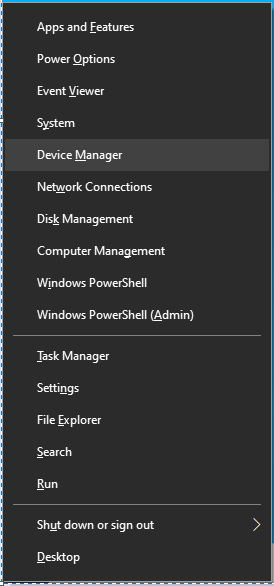
- Perluas input dan output Audio serta Pengontrol suara, video, dan game .
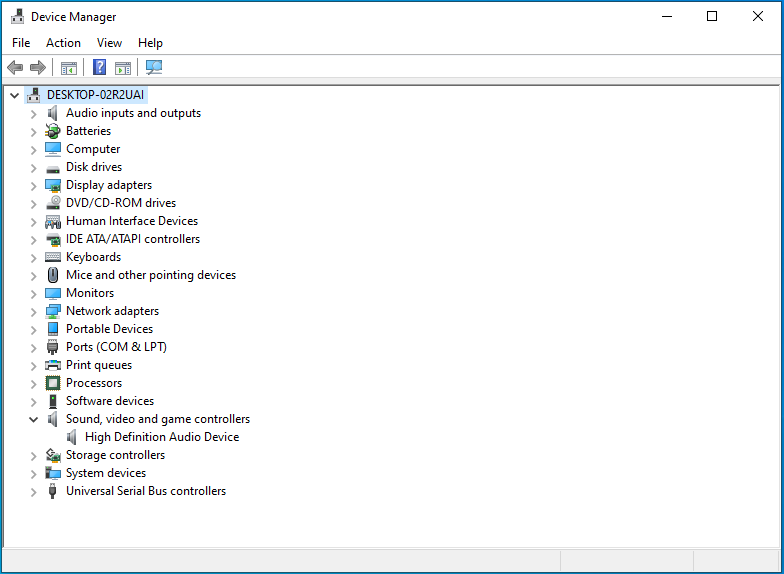
- Cari perangkat audio yang drivernya ingin Anda perbarui (bisa berupa speaker , mikrofon , atau headset ), klik kanan lalu pilih Uninstall device .
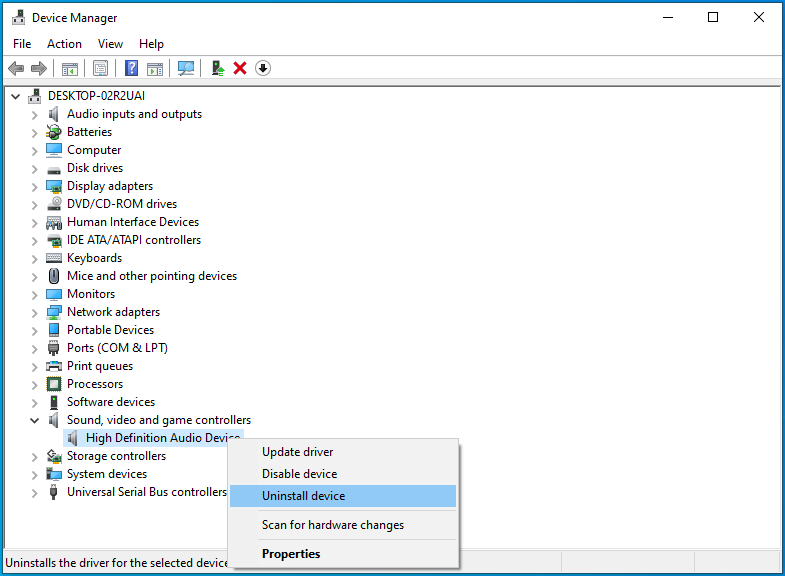
- Di kotak dialog yang muncul, klik Copot pemasangan untuk mengonfirmasi tindakan Anda.
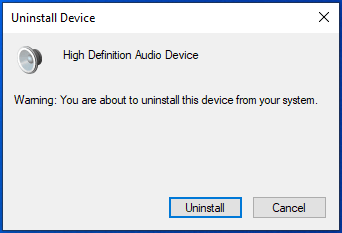
- Restart komputer Anda setelah Anda menghapus perangkat dan drivernya. Jika itu tidak nyaman, Anda dapat menjadwalkan restart ke lain waktu.
- Setelah Anda me-restart perangkat Anda, Windows 10 akan mencari driver yang diperbarui dan menginstalnya secara otomatis.
Jika driver audio Anda tidak diperbarui, catat detailnya, kunjungi situs web produsen perangkat audio Anda dan cari pembaruan terbaru untuk driver audio Anda. Setelah Anda menemukan perangkat lunak driver terbaru, instal dan jalankan di komputer Anda, dan Anda akan siap melakukannya.
Perbarui Driver Audio Anda Secara Otomatis
Perangkat lunak pihak ketiga yang tepercaya dapat membantu Anda menghindari masalah memperbarui driver audio Anda secara manual. Itulah alasan kami menyarankan Anda menggunakan Auslogics Driver Updater untuk memperbarui driver audio Anda.
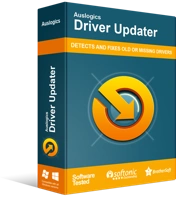
Atasi Masalah PC dengan Driver Updater
Performa PC yang tidak stabil sering kali disebabkan oleh driver yang sudah usang atau rusak. Auslogics Driver Updater mendiagnosis masalah driver dan memungkinkan Anda memperbarui driver lama sekaligus atau satu per satu agar PC Anda berjalan lebih lancar
Auslogics Driver Updater adalah bagian dari perangkat lunak yang dapat membantu Anda dengan cepat mengidentifikasi driver audio yang salah, hilang, atau ketinggalan jaman dan mengunduh serta menginstal versi terbaru yang direkomendasikan pabrikan.
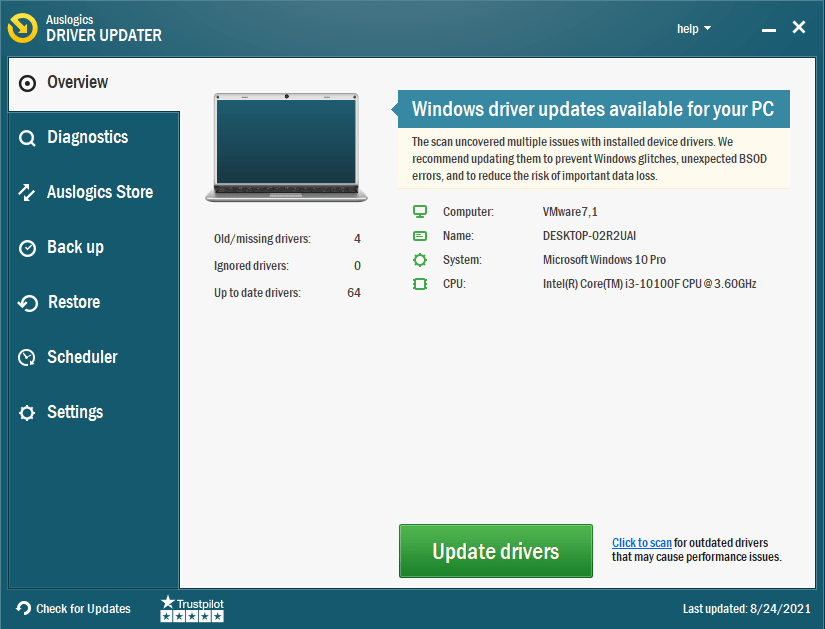
Auslogics Driver Updater akan membantu Anda dalam
- mengidentifikasi perangkat lunak driver audio yang tepat yang kompatibel dengan komputer Windows 10 Anda,
- mencari pembaruan driver audio terbaru untuk sistem Anda dan menginstalnya secara otomatis di komputer Anda, dan
- mencadangkan driver Anda sebelumnya sehingga komputer Anda dapat mengembalikannya jika perangkat lunak driver terbaru gagal berfungsi.
Perlu diingat bahwa Auslogics Driver Updater dapat membantu Anda memperbarui semua driver hanya dalam satu klik.
Setelah Anda memperbarui driver audio dan mengunduh equalizer suara yang ingin Anda gunakan untuk meningkatkan kualitas suara Anda, ikuti langkah-langkah di bawah ini untuk menyelesaikan penyiapan:
Langkah 1 : Buka equalizer suara dan pilih perangkat yang ingin Anda gunakan equalizernya.
Langkah 2 : Unduh dan instal GUI (Graphical User Interface) yang diperlukan jika equalizer suara Anda tidak memilikinya.
Langkah 3 : Buka file GUI yang diunduh dan ikuti instruksi di layar.
Langkah 4 : Setelah melakukan itu, Anda akan melihat equalizer muncul di layar Anda, dan sekarang Anda dapat menyesuaikan pengaturan equalizer Anda.
Kesimpulan
Mempelajari cara memasang dan mengatur equalizer suara di Windows 10 bukanlah ilmu roket dengan tip sederhana dalam panduan ini. Namun, jika Anda tidak dapat menginstal atau mengatur equalizer suara di Windows 10 karena beberapa masalah teknis, beri tahu kami di bagian komentar. Anda juga akan menemukan solusi untuk masalah Windows 10 lainnya di blog kami.
